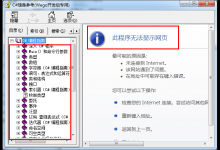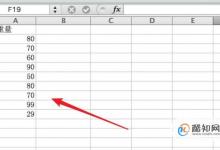Win10 10102预览版怎么显示隐藏文件、文件夹?
来源:好再见网 2015-05-13 16:39:42
Windows10的10102版本的系统,我们如何才能找到文件夹选项,设置显示系统中的隐藏文件、文件夹和驱动器?
在控制面板中我们找不到文件夹选项;

Windows10的10102版系统找到文件夹选项,设置显示系统中隐藏文件和文件夹的方法
左键双击系统桌面上的“此电脑”;

在打开的资源管理器窗口,我们左键点击左上角的文件(1),在打开的窗口再点击:更改文件夹和搜索选项(2);

点击更改文件夹和搜索选项后,就打开了我们非常熟悉的文件夹选项窗口了,在文件夹选项窗口,点击:查看;

在查看标签的高级设置下,我们可见,隐藏文件和文件夹的设置是:不显示隐藏的文件、文件夹或驱动器;

我们左键点击:显示隐藏的文件、文件夹或驱动器,再点击:应用 - 确定;

以上即:Windows10的10102版系统显示系统中隐藏文件和文件夹的方法,主要是寻找文件夹选项的方法与其它Windows系统不同,其它设置都相同。供朋友们参考。
本文标签:
上一篇 : win7系统开机出现dll文件出错怎么办?
下一篇 : Win7开始菜单没有控制面板怎么办?